Как на планшете почистить кэш: почему необходимо чистить кэш, очистка памяти браузера.
Как почистить кэш планшета и очистить историю браузера
Большинство людей, которые пользуются мобильной техникой или компьютерами, могли слышать слово «кэш» и о том, что его следует чистить. Однако чаще всего они не имеют понятия, что скрыто за этим словом, и для чего он нужен. В материале ниже расскажем, что такое кэш, и как его почистить на планшете.
Для чего нужно чистить кэш
Любое приложение в планшете занимает какое-то место. Для своей работы девайс использует свободное хранилище и с целью увеличения производительности создает файлы, которые оптимизируют работу. Простой пример – кэш галереи с изображениями имеет превью версии всех фотографий или картинок. Когда пользователь открывает галерею, то видит маленькие изображения и после этого открывает нужный ему файл. Если бы галерея не имела кэша, то каждая фотография была бы представлена просто файлом, и пришлось бы искать нужное наугад. Да и открытие одной картинки занимало бы некоторое время. Вполне логичен вопрос – зачем чистить кэш на планшете, если он полезен?
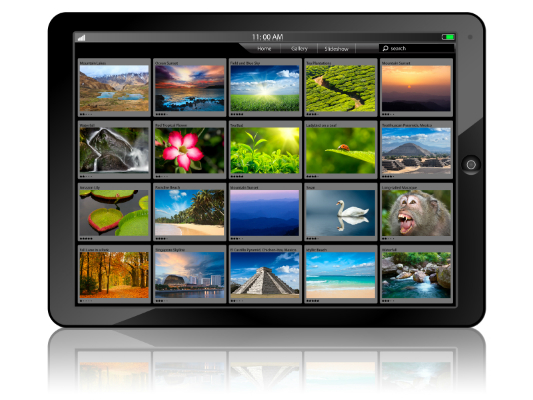
Дело в том, что со временем данные кэша разрастаются и занимают очень много места. Для каждого отдельного приложения объем необходимых данных небольшой, но все файлы вместе имеют внушительный размер, который со временем может разрастить до нескольких гигабайт. Каждый владелец Андроида сталкивался с ситуацией, когда через несколько месяцев пользования свободного места в памяти остается все меньше, хотя ничего не было установлено. Если это случилось, то самое время почистить планшет.
Важно! Чистка кэша само по себе действие полезное, но в процессе могут быть удалены несохраненные данные работающего софта. По этой причине, перед тем как приступать к очистке планшета, все рабочие программы следует остановить.
Какие существуют виды кэш памяти
На планшете Андроид выделяют три типа кэш памяти:
- dalvik;
- системный;
- приложений.
Dalvik кэш – это файлы, которые создаются специальной одноименной системой. В некотором смысле эти данные являются инструкциями, которые позволяют быстрее запустить приложения. Они спрятаны на защищенном разделе памяти, и получить к ним доступ пользователь не может. Их не нужно чистить, так как в противном случае может быть нарушена работа всей системы.
Системный кэш – здесь хранятся данные, которые создаются непосредственно приложениями, то есть отличие в том, что dalvik кэш нужен, чтобы приложения могли работать в принципе, а системный кэш ускоряет их работу. Важно понимать, что системный кэш – это файлы приложений, которые установлены в аппарате по умолчанию, то есть те, которые владелец планшетного ПК удалить не может.
Кэш приложений – это информация, необходимая для быстрой работы приложений, установленных пользователем. Именно эти файлы обычно тормозят систему и захламляют память. Фактически очистить память на планшете – это значит почистить кэш приложений.
Как почистить память
Очистить кэш можно встроенными средствами системы или с помощью сторонних систем. Также можно провести чистку вручную, но это будет не совсем очищение кэша, скорее, пользователь сможет очистить внутреннюю память планшета и историю просмотров в браузерах, они тоже влияют на быстродействие аппарата и количество свободного места. А вот встроенный софт или сторонние приложения выполняют чистку более качественно и работают непосредственно с кэшем.
Очистка вручную
Для того чтобы почистить память вручную, можно воспользоваться файловым менеджером или подключить девайс к ПК, чтобы он определился, как внешняя память. Независимо от способа, задача пользователя следующая – удалить всю ненужную музыку, фото, видео и прочие файлы, например, скачанные документы или книги.
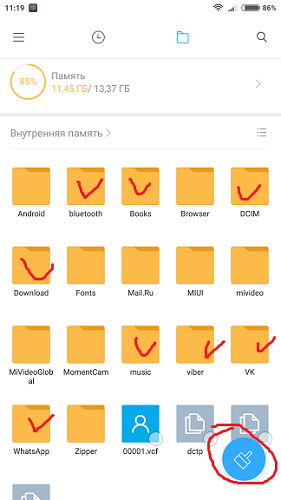
Важно! Нужно внимательно пройтись по папкам мессенджеров, так как в них хранятся данные о голосовых сообщениях, пересланных видео, фото и музыке. Удобнее всего это делать с ПК, последовательно заглядывая в каждую папку и удаляя то, что не нужно. Если есть сомнения относительно назначения файла, то его лучше оставить нетронутым, чтобы не нарушить работоспособность девайса.
Встроенные средства
Любой производитель на операционной системе Андроид устанавливает на девайсе собственный софт для очистки кэша системы, а также отдельных приложений.
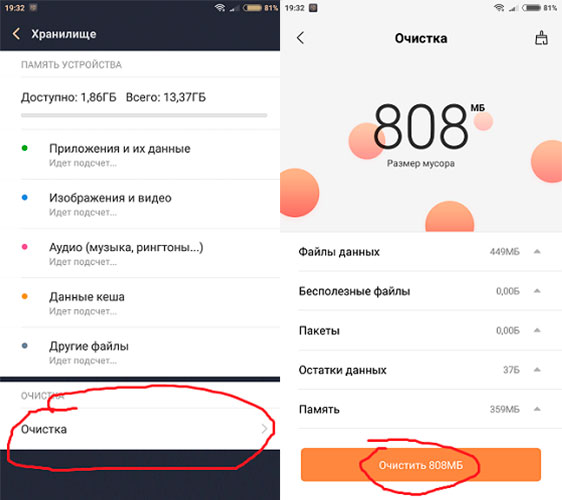
- Чтобы почистить весь кэш, пользователю необходимо войти в настройки системы и найти пункт «память».
- Открыв его, система подсчитает, сколько свободного места осталось на девайсе.
- Здесь же есть пункт «очистка», кликнув по нему, система обнаружит все ненужные файлы и предложит их удалить. По умолчанию, система выбирает те данные, которые созданы приложениями. Но здесь же будут отображаться пользовательские файлы, можно их просмотреть и отметить галочкой ненужные, после чего кликнуть по кнопке «удалить».
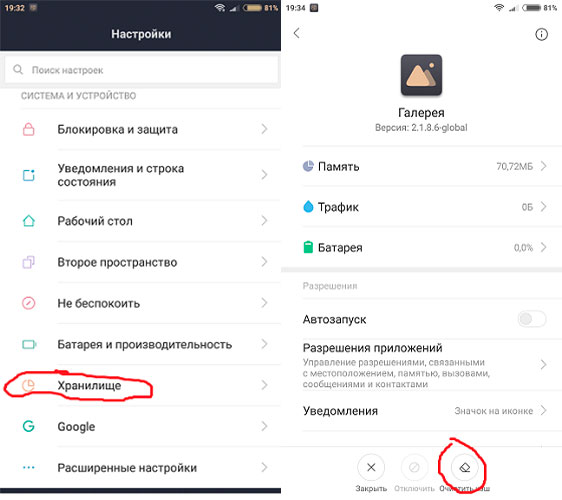
Чтобы почистить кэш отдельного приложения, следует перейти в меню настроек «приложения» и, поочередно открывая те, которые следует почистить, нажать на кнопку «очистить кэш». В зависимости от бренда названия пунктов меню могут отличаться, на это влияет фирменная прошивка производителя, но названия будут в целом похожие, поэтому разобраться несложно.
Важно! Очистка кэша приложений возможна только для того софта, который был установлен непосредственно пользователем.
Приложения для чистки софта
Для тех пользователей, которые не хотят чистить девайс вручную или не могут воспользоваться встроенными приложениями, создан целый ряд сторонних программ, которые выполняют аналогичные функции. Среди них популярными являются CCleaner, Clean Master или Power Clean. Это далеко не единственные утилиты, но наиболее распространенные и, судя по отзывам, эффективные. Каждое из этих приложений позволяет осуществить быструю очистку кэша приложений (аналог встроенной очистки) или более детальное удаление, здесь потребуются определенные знания пользователя, чтобы не удалить лишнее. Кроме того, функционал таких программ не ограничивается только лишь чисткой кэша.
Совет! Использование приложений для чистки может помочь и в том случае, если планшет перезагружается сам по себе.
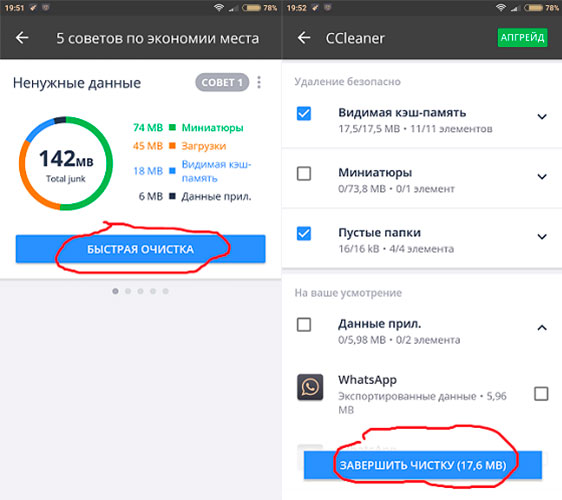
Чистим браузер
Чтобы очистить историю посещений, достаточно зайти в браузер и открыть его настройки. Здесь следует обратиться к пункту «история» и нажать «очистить».
Важно! Очистить историю на планшете можно за определенный период или полностью, кроме того, в дополнительных подменю очистки истории можно выбрать, что еще удалить: сохраненные пароли, изображения, просмотренные недавно видео.
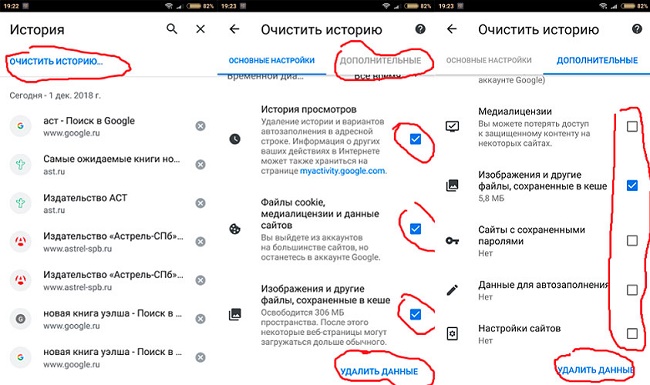
Чтобы девайс стал работать быстрее, следует избавиться от всех данных, а не только удалить информацию о недавно открытых файлах. После выполнения этих действий браузер будет совершенно чистым, то есть для входа на любой сайт придется заново вводить логин и пароль, а также это очистит историю поиска. По мере пользования девайсом в памяти сохраняются запросы владельца, и при следующем наборе текста в строке поиска аппарат сам подсказывает похожие слова. После очистки никаких подсказок некоторое время не будет, пока кэш опять не будет наполнен.
Буфер обмена
Буфер обмена – это место, где хранятся данные, скопированные пользователем или вырезанные для перемещения. В современных устройствах он очищается автоматически, на более старых планшетах Самсунг и LG с версией ОС Android 4.0 в настройках к нему был доступ, что позволяло почистить буфер принудительно.
Популярные планшеты в 2019 году
Планшет Samsung Galaxy Tab A 10.5 SM-T595 32Gb на Яндекс Маркете
Планшет Apple iPad (2018) 32Gb Wi-Fi + Cellular на Яндекс Маркете
Планшет Huawei MediaPad M5 Lite 10 32Gb LTE на Яндекс Маркете
Планшет Apple iPad Pro 10.5 512Gb Wi-Fi на Яндекс Маркете
Планшет Microsoft Surface Pro 5 i5 4Gb 128Gb на Яндекс Маркете
Как очистить кэш на планшете?




Как на любом другом устройстве, на планшете хранится много важной информации, а также данные, использующиеся ранее установленными приложениями. Проведение очистки кэша телефона способно освободить довольно места на встроенной карте памяти, а также значительно ускорить работу своего устройства. Следует перейти к начальному шагу руководства, чтобы точно узнать, как проводить очистку кэш памяти на устройствах непосредственно под управлением системы ОС Android.


Чтобы узнать, как очистить кэш на планшете, можно изучить несколько соответствующих статей, где представлена подробная информация на эту тему. Важно при этом соблюдать все необходимые правила и подробную инструкцию. В некоторых случаях различные Android приложения могут вести себя совершенно неправильно. Поэтому перед его скачиванием из магазина приложений, нужно провести несколько простых действий.
Инструкция для очистки кэш памяти
Для начала процесса очистки, необходимо перейти в меню устройства Android, а затем здесь выбрать раздел «Приложения» -> «Управление приложениями». Здесь следует выбрать подходящую программу. После этого перед вами появится окно, в котором можно будет проводить следующие шаги.
Для начала лучше всего попробовать полностью очистить кэш память для приложения, работающего «неправильно». При этом необходимо обязательно удалить возможные временные файлы, которые способны стать основной причиной возникших проблем. Затем следует остановить эту программу и произвести ее запуск заново. После этого она сможет продолжить свою работу уже со всеми установленными настройками, которые были проведены.
Методы очистки кэш памяти
Таким же радикальным методом воздействия на такое строптивое приложение является очистка данных. Когда в этом случае вы нажмете на всплывающую кнопку «Стереть данные», тогда приложение примет свое прежнее состоянию, каким оно было сразу после процесса установки на планшете. Такие же вещи случаются также при удалении либо в случае новой установки приложения, только такой метод намного быстрее и проще.
Именно поэтому необходимо сделать вывод о том, что если появляются некоторые проблемы с приложением, следует попробовать произвести очистку кэш памяти. Если такой процесс совершенно не поможет, тогда придется идти ва-банк, чтобы произвести полную очистку всех данных приложения и настроить его сначала.
Пожалуйста, оцените статью

 Загрузка…
Загрузка…
Как очистить кэш на Андроиде
Наверняка многие владельцы мобильных девайсов сталкивались в процессе эксплуатации с проблемой ухудшения качества работы своего устройства, задавая в послед вопрос “ как очистить кэш на Андроиде?”.
Дело, как правило, в том, что активное пользование телефоном или планшетом подразумевает установку различных приложений, «замусоривающих» оперативную память, вследствие чего аппарат начинает медленнее работать.
Вступление
Прежде чем заняться очисткой Андроида, нужно понять, что такое «мусор», чтобы ненароком не «навычищать» таким образом, что придётся заниматься восстановлением смартфона.
Итак, «мусором» в нашем случае будут данные, хранящиеся в кэше и используемые программами для своих нужд, который забивает внутреннюю память.
Зачастую кэш может накапливаться в памяти самого аппарата или на sd карте, занимая порою немало места и затрудняя работу устройства. Это со временем делает из вашего «девайса-самолёта» банального тугодума. Вот поэтому, операцию очистки и оптимизации должен периодически выполнять каждый владелец аппарата Android.
В нашем материале мы ответим на самые распространённые ответы, по поводу того, как очистить Андроид от мусора и его буфер обмена.
Очистка памяти может производиться разными способами и средствами.
Как очистить кэш на Андроиде
С помощью компьютера
В памяти устройства сохраняются:
- Файлы, переданные в разных мессенджерах (Telegram, «Вибер», WhatsApp, пр.).
- Видео и фото файлы с камеры смартфона.
- Кэш открывавшихся в браузере страниц (музыка, изображения, др.).
- Кэш музыки или видео, которое прослушивалось онлайн.
Подключаем через USB кабель телефон к ПК. В проводнике просматриваем папки, отображающиеся на экране, которые могут занимать достаточно много места:
- DCIM — фотоснимки с камеры
- Downloads — загрузка файлов из сети
- Music — папка с музыкой
- Pictures —загружаемые из интернета изображения, сохраненные в галерее.
- Movies — видеофайлы.
- Media — прочие медиа файлы.
Ненужный контент удаляем. Но! Необходимо быть предельно внимательным! Если вы не знакомы с назначением какого-либо файла, его ни в коем случае нельзя удалять во избежание сбоя в работе устройства.
Через меню «Настройки»
Заходим в «Настройки», выбираем пункт «Приложения». Нажав на любое, получим открывшееся окно «О приложении», в котором есть вся информация: кэш (Cache) и место, занятое данными (Data). Вот они-то в основном и требуют очистки. В некоторых же моделях всё намного проще, там есть для очистки специальный пункт (смотрите скрин), всё что нужно, это нажать выделенную кнопку.
Очистка кэша с помощью программ
Можно конечно постоянно отслеживая все приложения и папки удалять мусор вручную, но удаление смс – и прочих «ненужностей» — задача нудная и занимающая много времени. Поэтому самое простое – очищать Android автоматически, благо специальные программы имеются в достаточном количестве.
Clean Master — самая популярная, бесплатная и многофункциональная программа, не только очищает ваш телефон, но и работает как антивирус, определяя и изолируя опасное ПО. Использует собственные алгоритмы оптимизации, ускоряет игры. Однако полные возможности доступны при наличии root прав.
Power Clean — тоже отличное приложение, прекрасно справляющееся с поставленными задачами. Есть бесплатная версия и платная с расширенным функционалом. Отличается быстрой работой, продвинутым менеджером приложений, лёгким управлением в одно касание.
CCleaner – ещё один хороший инструмент. Обладает возможностью настроить уровни очистки от мягкого до агрессивного. Создаёт резервные копии, может отключать приложения, включая системные.
Есть простые приложения, не загруженные функционалом, буквально одним «тапом» справляющиеся с очисткой Андроида: App Cache Cleaner, лёгкая очистка кэша , 360 Clean Droid, пр.
Как очистить буфер обмена в Андроид
Несколько слов о том где находится буфер обмена в Андроиде. Под этим термином кроется стандартная функция девайса — память устройства, отвечающая за хранение информации (текста, картинок, изображений, пр.). Находится буфер в оперативной памяти, не имея файла как такового.
Очищается он самостоятельно, но в нём могут некоторое время сохраняться отдельные фрагменты, однако они занимают мизерное количество места (менее одного мб). Отдельные модели устройств (Android 4.4 Sаmsung и LG) позволяют зайти в буфер обмена и удалить ненужную информацию.
Итог
Мы постарались максимально подробно рассказать, как оптимизировать и очистить от мусора свой Андроид. Однако, это не единственные существующие возможности. Если вы знаете ещё о каких-то действенных способах очистки, поделитесь ими на нашей страничке, мы и посетители нашего сайта будут вам благодарны за дополнительную полезную информацию.
Как очистить кэш на Android
Владельцам современных цифровых устройств и новомодных гаджетов полезно знать, как очистить кэш в операционной системе Андроид, освободить память и удалить временные файлы. Подобная процедура требуется для того, чтобы наладить работу неправильно функционирующего приложения, а также для оптимизации и ускорения действия планшета или смартфона.

Основные способы очистки
Стоит отметить, что ОС Андроид, как и другие «оперативки», в процессе пользования Интернетом или установки приложений и полезных софтов накапливают множество ненужных временных файлов, которые потребляют ресурсы памяти, тем самым вызывая неполадки в работе мобильных устройств. На сегодняшний день убрать всё ненужное, оптимизировать работу, а также освободить память гаджетов можно несколькими методами, используя специально разработанные программы-утилиты.
Очистка кэша на Андроид выполняется следующим образом:
- Наиболее простой и доступный способ оптимизировать работу устройств на базе Андроид — возврат к заводским установкам. Но следует учитывать, что все ранее установленные настройки и файлы будут утеряны.
- Много ресурсов памяти потребляют сообщения — текстовые или с электронной почты, социальные сети, загруженные музыкальные файлы, неиспользованные программы, изображения. Чтобы освободить место, необходимо их удалить. Для очистки промежуточного буфера на планшете можно прибегнуть к помощи «Менеджера приложений» или установить специальные бесплатные программы, к примеру, Delete Old Messages или Clean Master.
- Быстро удалить невостребованные аудио- и видеофайлы, изображения можно при помощи бесплатного приложения Astro File Manager.

Функционал специально разработанных программ-утилит позволяет освободить память на устройствах, а также удалить кэш, освободив систему от ненужных файлов и невостребованных программ. Процедуру очистки рекомендуется проводить регулярно, особенно для гаджетов, которые не обладают большим запасом оперативной и внутренней памяти.
Очистка кэша браузера
Промежуточный буфер содержит в себе временные вспомогательные файлы, созданные приложениями. К примеру, после входа в интернет-браузер и открытия веб-страниц происходит сохранение файлов изображений в виде временных или кэш-файлов, которые после закрытия программ становятся абсолютно бесполезными, занимая свободное место на мобильном устройстве.
Для удобства браузер сохраняет версию каждой посещённой страницы или сайта для того, чтобы при повторном визите её не пришлось загружать заново. Но в то же время, можно обнаружить, что для многих обновляемых сайтов при очередном открытии отображается старая версия, поэтому для того, чтобы устройство запоминало последнюю версию, потребуется удалить кэш.
Открыв установленный браузер на планшете или в смартфоне, необходимо зайти в меню, выбрать пункт «История», затем снова войти в меню и нажать «Очистить историю браузера».
Очистка отдельного приложения
Несмотря на то, что файлы промежуточного буфера улучшают работу программ и софта на Андроид-планшетах, ускоряют процесс загрузки, обеспечивают сохранность данных в социальных сетях и играх, временные файлы также снижают производительность системы, вызывая лаги и «подвисания».
Для того чтобы очистить кэш, необходимо:
- Зайти в меню и нажать на «Уведомления».
- Перейти в «Настройки» и выбрать пункт «Подробнее».
- В разделе «Данные приложения» необходимо найти программу, которая нуждается в очистке временных файлов, и подтвердить процесс удаления неиспользованных компонентов.

Большинство современных моделей цифровых гаджетов оснащено функцией, которая позволяет чистить промежуточный буфер на ОС всех установленных программ одновременно. Для этого нужно зайти во вкладку «Уведомления», затем перейти в «Настройки», после чего кликнуть «Подробнее» и выбрать «Хранилище данных». В разделе «Кэш данных» подтвердить действие удаления временных файлов.
Некоторые модели мобильных устройств не имеют раздела «Кэш данных», поэтому очистить кэш следует при помощи специально установленных программ-утилит. К примеру, History Eraser или App Cache Cleaner.
Как видим, удаление кэша на планшетах и смартфонах довольно просто, к тому же всегда можно воспользоваться наиболее подходящим для вас способом при помощи «Менеджера приложений» или специальных программ-утилит с полезным набором дополнительных функций, а также простым и удобным интерфейсом.
Жми «Нравится» и читай лучшие посты на Facebook
Как очистить кэш на андроиде? Пошаговое руководство.

Чистим кэш на Android и освобождаем память
Все приложения, которые установлены у Вас на устройстве, для ускорения работы записывают свои данные в кэш память. Это значит, что они занимаю дополнительное место. После завершения своей работы или при сбоях, приложения не всегда очищают память и со временем объем свободного места уменьшается.
Очищаем кэш средствами Android.
Для начала необходимо зайти в «Настройки». Далее выбираем пункт «Приложения». В зависимости от той версии Android, которая у Вас установлена, выбираем соответствующий пункт: «Использование памяти» либо «Управление приложениями» для версий 2.х или «Диспетчер приложений» для 4.x и выше.
В доступном окне, в верхней части экрана, переходим на вкладку «Все». Перед Вами список всех установленных программ на устройстве. Выбрав нужное, опускаемся немного вниз и нажимаем «Очистить кэш».
 Мы рекомендуем начинать очистку с тех, которые работают с ошибками либо часто зависают. Очищая память в каждом приложении один за одним, вы избежите агрессивной очистки с возможной потерей нужных данных. Главным недостатком данного способа является то что, на очистку кэша всего устройства, уйдет много времени.
Мы рекомендуем начинать очистку с тех, которые работают с ошибками либо часто зависают. Очищая память в каждом приложении один за одним, вы избежите агрессивной очистки с возможной потерей нужных данных. Главным недостатком данного способа является то что, на очистку кэша всего устройства, уйдет много времени.
Поэтому как альтернативу, мы предлагаем Вам использовать специальные утилиты, с помощью которых можно быстро, легко, а главное безопасно очистить cache телефона или планшета.
Очистка кэша с помощью специализированных приложений.
Существует огромное количество программ по очистке cache для устройств на системе Android. Вам предлагаем только лучшие из них. Перейдя по ниже представленным ссылкам, вы можете скачать все приложения по очистке бесплатно. Там же находится подробная инструкция с видео.
Сlean – master – Пользуется большой популярностью. Максимальный функционал в сочетании с простым интересом. Может очищать не только кэш память, но так же всю систему android.
Ссleaner – Не менее функциональное приложение для очистки кэша и памяти вашего гаджета Позволяет контролировать приложения.
App Cache Cleaner – Самая простая и легкая утилита. Занимает совсем не много места. Функционал и интерфейс полностью соответствует названию. Не содержит ничего лишнего, только очистка кэша.
Надеемся, что данный материал, был полезен Вам.
Как очистить кеш приложения на телефоне или планшете Android
Если какое-либо приложение работает медленно или зависает, общий совет — «Очистите кеш приложения». Давайте посмотрим, что это означает и как очистить кеш приложения на телефоне или планшете Android.
Очистить кеш приложения на телефоне Android
Почти все приложения, работающие на телефоне или планшете Android, хранят кэшированные файлы и данные во временном хранилище на устройстве Android, известном как кэш.
Основная цель хранения кэшированных данных — повысить скорость работы приложений за счет использования кэшированных данных, доступных прямо на вашем устройстве, вместо загрузки данных с веб-серверов.
Например, вы, должно быть, заметили, что веб-сайт загружается медленно при первом обращении к нему, а тот же веб-сайт загружается быстрее при втором посещении. Это происходит из-за того, что веб-сайт использует кешированные изображения и файлы во время второго посещения.
С течением времени объем кэша приложений, хранящийся на телефоне Android, может вырасти настолько, что повлияет на производительность приложений и устройства в целом.
В этом случае вам нужно будет вручную очистить кеш приложения на телефоне или планшете Android, чтобы повысить его производительность.
шагов по очистке кеша приложений на телефоне Android
Каждый раз, когда вы обнаруживаете, что приложение зависает и медленно работает на вашем телефоне Android, вы сможете улучшить его производительность, очистив кэш приложения.
1. Откройте «Настройки» на телефоне или планшете Android.
2. На экране настроек прокрутите вниз до раздела «Устройство» и нажмите «Приложения».
3. На экране приложений нажмите на приложение, которое, по вашему мнению, работает медленно или зависает.
Примечание: Вам может потребоваться нажать на вкладку «Все приложения» или «Загруженные», чтобы найти приложения.
4. На экране «Информация о приложении» нажмите «Хранилище».
5. На следующем экране нажмите кнопку Очистить кеш.
Вы можете повторить описанные выше шаги для других приложений, которые работают медленно или время от времени зависают на вашем телефоне Android.
Очистить все кэшированные данные на телефоне Android
В случае, если почти каждое приложение работает медленно на вашем телефоне Android, вы сможете улучшить его производительность, очистив все кэшированные данные, хранящиеся на вашем устройстве Android.
1. Откройте «Настройки» на телефоне или планшете Android.
2. На экране настроек прокрутите вниз и нажмите «Хранилище».
3. На экране «Хранилище» прокрутите вниз и нажмите «Кэшированные данные».
4. В появившемся всплывающем окне нажмите OK, чтобы очистить все кэшированные данные, хранящиеся на вашем телефоне Android.
В целом очистка кэша приложений должна повысить производительность вашего телефона или планшета Android.Однако вы должны знать, что приложения будут работать медленнее на вашем устройстве при первом их использовании.
Позже производительность приложений должна улучшиться, поскольку они начнут использовать только что кэшированные данные.
Связанные
.
Очистите историю и файлы cookie из Safari на вашем iPhone, iPad или iPod touch
Узнайте, как удалить историю, файлы cookie и кеш в настройках.
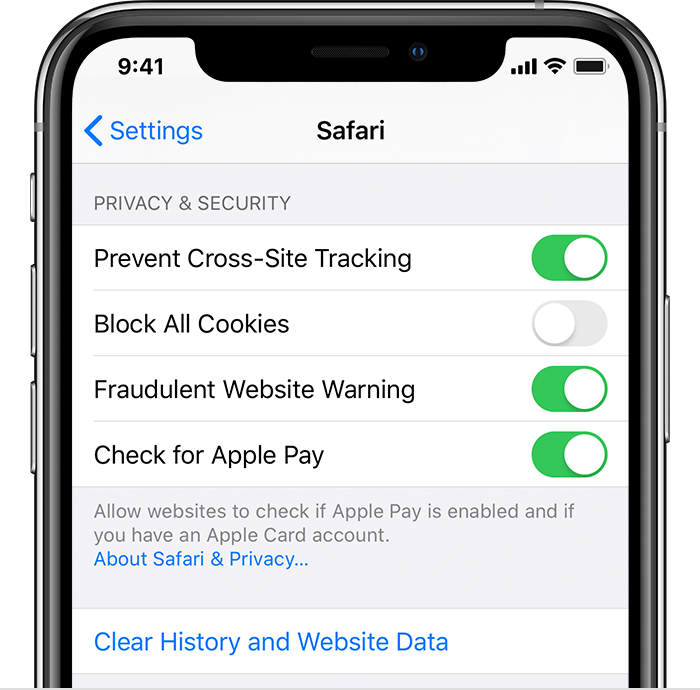
Удалить историю, кеш и файлы cookie
Вот как удалить информацию с вашего устройства:
- Чтобы очистить историю и файлы cookie, перейдите в «Настройки»> «Safari» и нажмите «Очистить историю и данные веб-сайтов».Очистка вашей истории, файлов cookie и данных о просмотре из Safari не изменит вашу информацию автозаполнения.
- Чтобы очистить файлы cookie и сохранить историю, перейдите в «Настройки»> «Safari»> «Дополнительно»> «Данные веб-сайтов», затем нажмите «Удалить все данные веб-сайтов».
- Чтобы посещать сайты, не выходя из истории, включите или выключите приватный просмотр.
Если нет истории или данных веб-сайтов, которые нужно очистить, настройка становится серой. Параметр также может быть серым, если у вас есть ограничения веб-содержимого, настроенные в разделе «Ограничения содержимого и конфиденциальности в экранном времени».
Блокировать куки
Файл cookie — это фрагмент данных, который сайт размещает на вашем устройстве, чтобы он мог запомнить вас, когда вы снова посетите его. Чтобы выбрать, будет ли Safari блокировать файлы cookie, нажмите «Настройки»> «Safari», затем включите «Блокировать все файлы cookie».
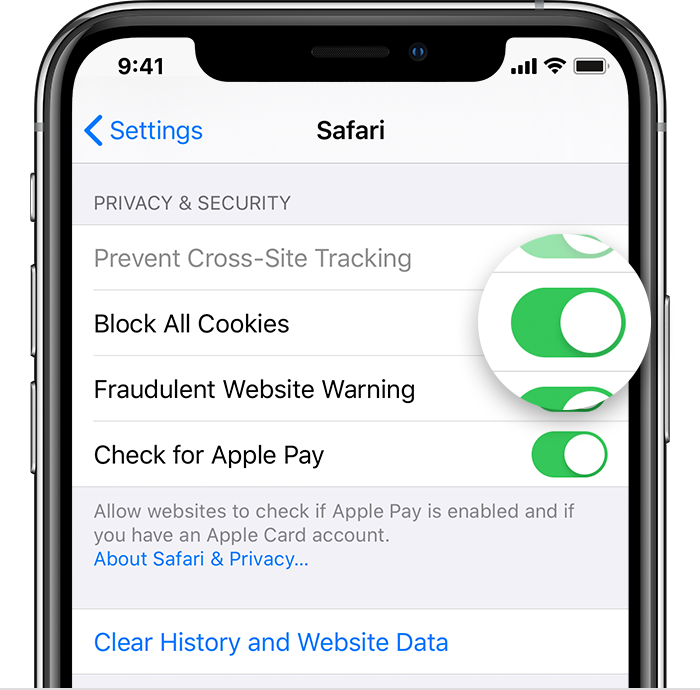
Если вы заблокируете файлы cookie, некоторые веб-страницы могут не работать. Вот несколько примеров:
- Возможно, вы не сможете войти на сайт, используя правильное имя пользователя и пароль.
- Вы можете увидеть сообщение о том, что файлы cookie необходимы или что файлы cookie в вашем браузере отключены.
- Некоторые функции на сайте могут не работать.
Используйте блокировщики контента
Блокировщики контента — это сторонние приложения и расширения, которые позволяют Safari блокировать файлы cookie, изображения, ресурсы, всплывающие окна и другой контент.
Вот как получить блокировщик контента:
- Загрузите приложение для блокировки контента из App Store.
- Нажмите «Настройки»> «Safari»> «Блокировщики содержимого», а затем настройте нужные расширения. Вы можете использовать более одного блокировщика контента.
Если вам нужна помощь, обратитесь к разработчику приложения.
Информация о продуктах, произведенных не Apple, или о независимых веб-сайтах, не контролируемых и не проверенных Apple, предоставляется без рекомендаций или одобрения.Apple не несет ответственности за выбор, работу или использование сторонних веб-сайтов или продуктов. Apple не делает никаких заявлений относительно точности или надежности сторонних веб-сайтов. Свяжитесь с продавцом для получения дополнительной информации.
Дата публикации:
.
Как очистить кэш браузера | Chrome Firefox IE Safari
Очистка кеша вашего веб-браузера уже не та забота, которой раньше было; по крайней мере, мы сомневаемся, что вы испытываете большую часть проблем с пространством, учитывая сегодняшние огромные объемы хранения для настольных компьютеров и ноутбуков. Прошли те времена, когда кеш, съедающий, скажем, 100 мегабайт, был поводом для тревоги. Это едва заметная метка на радарах современных компьютеров. Тем не менее, очистка кеша вашего браузера — отличная первая линия защиты, когда все начинает становиться странным — если веб-страница загружается совсем не так, как вы ожидали, если ваш браузер постоянно дает сбой без причины или другие странные странности вроде этого.
Это не займет много времени в каждом из четырех основных браузеров, а очистка кеша может неизменно исправить то, что вызывает ошибку в вашем браузере. Просто следуйте этим пошаговым инструкциям.
Браузер Chrome
1. Щелкните значок с тройной горизонтальной полосой в правом верхнем углу браузера и выберите «Настройки».
2. Щелкните ссылку «Показать дополнительные параметры » в нижней части нового появившегося окна — технически новой вкладки браузера.
3. Найдите кнопку «Очистить данные просмотра» под подзаголовком «Конфиденциальность». Нажмите на нее, выберите, какие данные просмотра вы хотите удалить (мы рекомендуем вам выбрать «кешированные изображения и файлы», если вы хотите очистить указанный кеш), и нажмите «Очистить данные просмотра», чтобы удалить выбранные вами данные.
Браузер Firefox
1. Щелкните значок с тройной горизонтальной полосой в правом верхнем углу браузера (похоже, этот значок нравится всем).В появившемся меню выберите Параметры.
2. Нажмите кнопку «Дополнительно», а затем выберите вкладку «Сеть» из появившегося списка вкладок. Найдите раздел «Кэшированный веб-контент» и нажмите «Очистить сейчас» , чтобы сделать это.
Браузер Internet Explorer
1. Щелкните маленький значок шестеренки в правом верхнем углу браузера в режиме рабочего стола IE. Наведите указатель мыши на параметр «Безопасность» и в появившемся меню выберите «Удалить историю просмотров».
2. Выберите параметр «Временные файлы Интернета и файлы веб-сайтов» (также известный как кэш). Нажмите большую кнопку Удалить внизу.
Браузер Safari
1. Щелкните меню Safari и выберите «Настройки». Щелкните значок для дополнительных настроек и в этом разделе выберите параметр «показать меню« Разработка »в строке меню». Вернитесь в обычное окно браузера, закрыв окно настроек Safari.
2.Выберите новое меню «Разработка» вверху и нажмите «Очистить кеши». Когда вы это сделаете, вы не получите уведомления — оно просто исчезло.
.
